如何使用呱呱房间K歌伴侣的屏幕捕捉功能
作者:佚名 来源:未知 时间:2024-12-07
在数字化娱乐盛行的今天,网络K歌已成为许多人休闲娱乐的重要方式。而在众多的K歌软件中,呱呱房间及其配套的K歌伴侣凭借其丰富的功能和良好的用户体验,赢得了广大用户的喜爱。其中,屏幕捕捉功能更是为用户带来了全新的互动体验。本文将详细介绍如何在呱呱房间的K歌伴侣中使用屏幕捕捉功能。
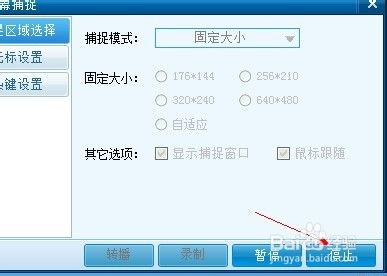
首先,确保你已经下载并安装了呱呱和呱呱K歌伴侣。你可以在搜索引擎中输入“呱呱”进行下载,安装过程简单快捷。安装成功后,你会在桌面上看到相应的图标。双击呱呱K歌伴侣图标,打开软件,准备进行下一步操作。
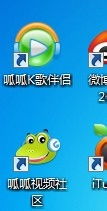
打开K歌伴侣后,你需要在界面中找到“视频设置”选项。点击进入后,会弹出一个设置页面。在这个页面中,你需要选中“虚拟视频设备”选项,然后点击“确定”。这一步骤是设置视频捕捉的基础,确保软件能够正确识别和使用你的摄像头或虚拟视频设备。
接下来,使用你申请的呱呱账号登录呱呱,并进入你希望进行屏幕捕捉的呱呱房间。如果你是房间的管理员,你可以直接将自己递上麦;如果不是管理员,可以请求管理员将你递上麦。递上麦之后,你会在房间的视频区域看到“K歌伴侣”的标识,这表明你已经成功连接并开始使用K歌伴侣。
现在,让我们进入屏幕捕捉功能的核心部分。在K歌伴侣的页面下方,你会找到一个名为“屏幕捕捉”的选项。点击它,你将进入屏幕捕捉的设置页面。在这个页面中,你可以根据自己的需求设置屏幕捕捉的参数。
屏幕捕捉的设置包括两个主要部分:步骤模式和鼠标跟随。步骤模式允许你选择捕捉屏幕的范围,你可以选择固定大小,也可以根据自己的需要随意设置。鼠标跟随功能则非常实用,当你选中这个功能后,无论你的鼠标移动到哪里,屏幕捕捉都会跟随并演示到那里。这对于演示操作或讲解过程非常有帮助。
除了步骤模式和鼠标跟随外,你还可以进行光标设置。点击“光标设置”按钮后,会弹出一个光标显示的设置窗口。在这个窗口中,你可以选择启用或禁用光标显示。如果启用光标显示,你还可以选择光标的形状(圆形、椭圆形、正方形、长方形)和颜色。这些设置可以帮助你在屏幕捕捉时更加清晰地展示你的操作。
设置好屏幕捕捉的参数后,点击“录制”按钮即可开始屏幕捕捉。在录制过程中,你会看到一个小框,将这个小框放在你需要录制的内容上即可开始录制。录制途中,你可以选择暂停或继续录制。当录制结束时,点击“停止”按钮即可结束录制。
录制完成后,你可能想要查看录制的内容。在K歌伴侣的右下角,你会找到一个“打开查看”的选项。点击它,你就可以进入录制内容的文件夹。在这个文件夹里,你可以找到你录制的视频、音频以及视频截图等文件。这些文件都保存在同一个文件夹里,方便你进行管理和分享。
屏幕捕捉功能不仅适用于K歌伴侣中的视频录制,还可以用于各种需要屏幕演示的场合。比如,你可以使用这个功能来录制教学视频、游戏直播、软件操作教程等。无论你是个人用户还是企业用户,屏幕捕捉功能都能为你带来极大的便利和效益。
当然,在使用屏幕捕捉功能时,也需要注意一些事项。首先,确保你的电脑配置足够支持屏幕捕捉和录制。如果电脑配置较低,可能会导致录制过程中出现卡顿或延迟现象。其次,注意保护个人隐私和版权信息。在录制过程中,避免泄露敏感信息或侵犯他人的版权。最后,合理设置屏幕捕捉的参数和录制时间,确保录制的内容清晰、流畅且有价值。
此外,呱呱房间和K歌伴侣也在不断更新和优化中。随着技术的不断进步和用户需求的不断变化,这两个软件的功能和性能也在不断提升。因此,建议用户定期更新软件版本,以获取更好的使用体验和功能支持。
总的来说,呱呱房间的K歌伴侣中的屏幕捕捉功能是一项非常实用且强大的功能。它能够帮助用户轻松录制屏幕内容,并进行分享和传播。无论是个人娱乐还是商业用途,屏幕捕捉功能都能为用户带来极大的便利和效益。因此,如果你还没有尝试过这个功能,不妨现在就打开呱呱房间的K歌伴侣,开始你的屏幕捕捉之旅吧!
在使用屏幕捕捉功能的过程中,你可能会遇到一些问题和挑战。比如,如何设置最佳的捕捉范围?如何确保录制的视频清晰流畅?如何编辑和分享录制的视频?这些问题都需要你在实践中不断摸索和学习。但是,只要你掌握了基本的操作技巧和方法,相信你一定能够轻松应对这些挑战,并充分利用屏幕捕捉功能来提升自己的娱乐体验和商业价值。
最后,希望本文的介绍能够帮助你更好地了解和使用呱呱房间的K歌伴侣中的屏幕捕捉功能。如果你在使用过程中有任何疑问或建议,欢迎随时与我们联系。我们将竭诚为你提供帮助和支持,让你的K歌之旅更加愉快和精彩!
- 上一篇: 支付宝转账给他人账户,需要支付手续费吗?
- 下一篇: 朵拉系列游戏全集:精彩游戏视频汇总
































